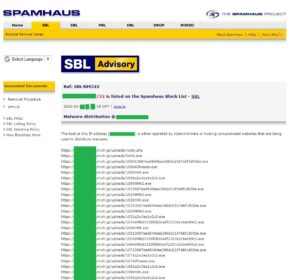HP Pavilion Sleekbook 15-b100 (インテル®モデル) シリーズ分解手順
Wifiが使えなくなり、Wifi基盤を交換して治しました。Wifi基盤故障原因は、おそらく、メモリ追加でマザーボードを外す際、Wifi基盤のネジだけ取り忘れて、本体基盤をグイっと引っ張ってしまいWifi基盤とコネクタの付け根あたりに力が集中してしまった為だと思います。ノートパソコン、HP Pavilion Sleekbook 15-b102TU ベーシックモデルの分解手順です。
メモリ増設、Wifi基盤交換、HDDからSSDへの換装などが出来るノートパソコンです。
CPU(デフォルトは Core i5-3337U)交換は出来るかどうか不明
CPU交換出来るかどうか?については、マザーボード裏側を見ないとわかりません。以下、ユーチューブのスクリーンショットの赤枠部分を見ると、CPUソケットではなく、CPUがマザーボードに直接半田付けされていそうです。半田付けの場合、CPU交換はお勧めしません。
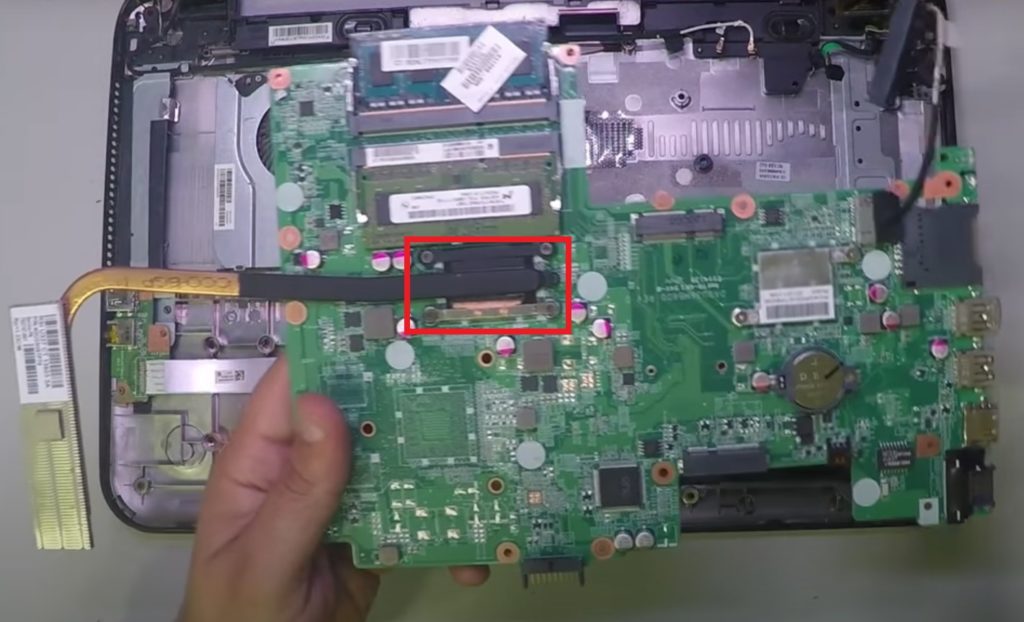
1.電源を切って、付属品を外す
シャットダウン(電源OFF)、電源コードを筐体から抜く、USB機器も筐体から抜く、LANケーブルも筐体から抜く、HDMIケーブルも筐体から抜く。
2.底面のネジを全部はずす
以下写真の底面のネジ10箇所を全部はずす。短ネジと長ネジの2種類で合計10本でした。どこが短でどこが長などおぼえてないですが、10箇所は以下の黄、赤、緑の丸印部分です。
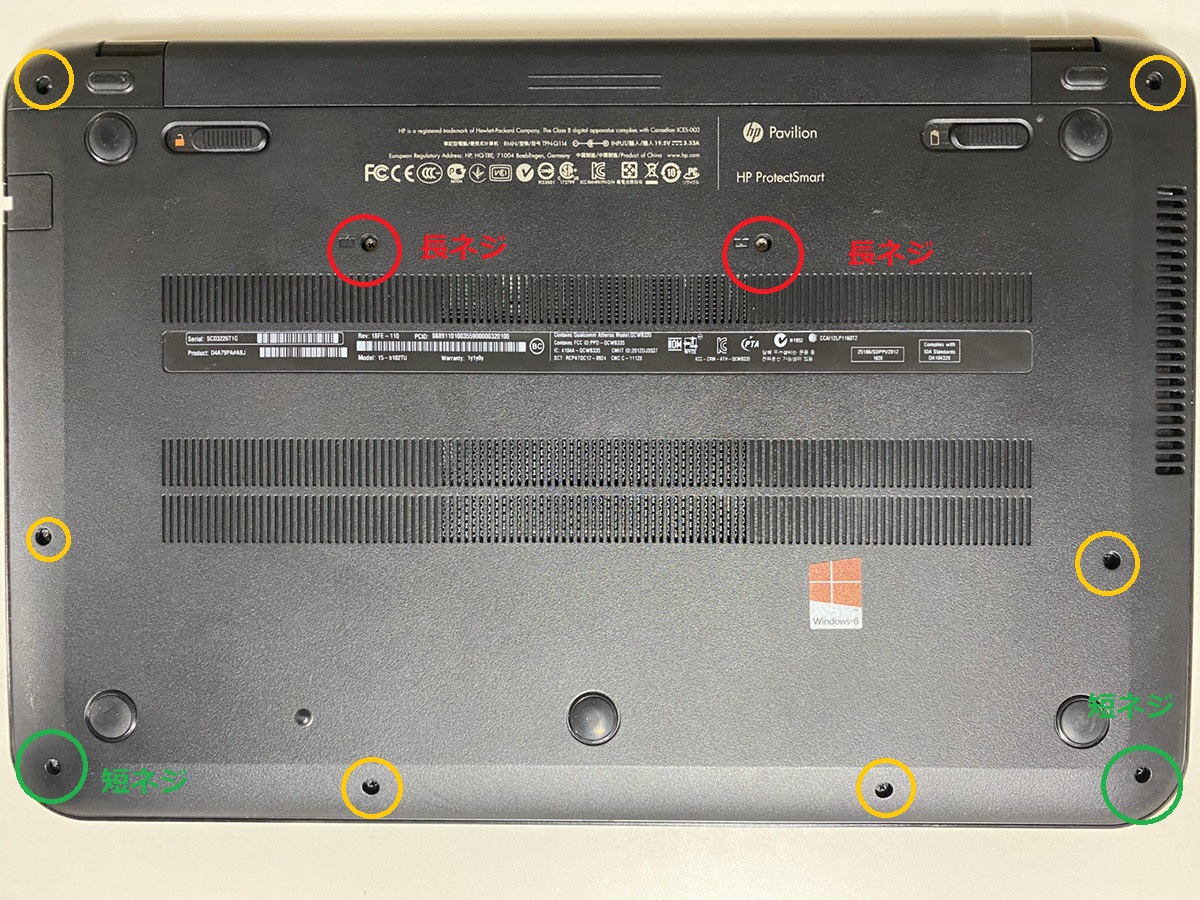
3.キーボードを外す
以下のあたりに細いマイナスドライバーを刺し、少しずつプラスチックのツメを外していく

4.キーボードのフレキシブルケーブルを外す
キーボードと筐体は以下写真の様に1本のフレキシブルケーブルで繋がっています(写真は既にコネクタを抜いた後です)。キーボードのツメが全部取れた後、勢いよくキーボードを引っ張らない様にしてください。フレキシブルケーブルは、ツマミを指で立てると簡単には外れます。接続時はツマミ部分がべたっと横向きにフレキと平行に倒されてロックするようになっています。

以下、外したキーボードの表側です。

以下、外したキーボードの裏側です。

5.フレキシブルケーブル2本と鉄板のネジを外す
以下、キーボードを外した筐体です。鉄板の赤丸部分の2本のフレキシブルケーブルのコネクタを外して、鉄板の緑丸部分のネジも外します。
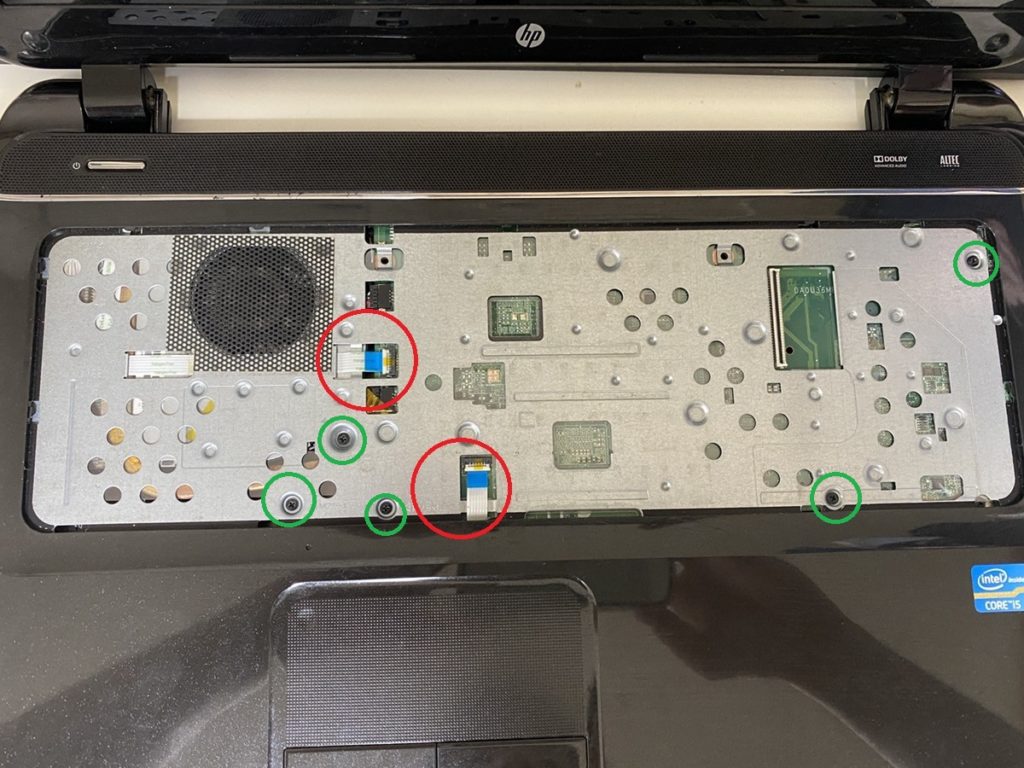
6.プラスチックの筐体を優しく開く
「筐体底面のネジ」と「キーボード下の鉄板のネジ」を外し終わったことを確認してください。ネジの外し忘れがあると最悪の場合、筐体のプラスチックが折れて使用不可能になります。以下写真の様にマイナスドライバーなどで少しずつ外周全体のプラスチックのツメを優しく外していきます。ツメは結構たくさんあります。一箇所、ツメを折ってしまいました・・・。

筐体を開くと、上に載っているプラスチックのカバーの表側は以下の様な感じです。マザーボードとは、ブルーのフレキシブルケーブル2本だけでつながっています。

筐体を開くと、上に載っているプラスチックのカバーの裏側は以下の様な感じです。

以下は、筐体を開いた後の本体です。マザーボード、Wifi基盤、SSD/HDD、メモリ、冷却ファンなどが見えます。Wifi基盤とSSDについては、マザーボードを外さないでパーツ周辺のネジ外しとコネクタ着脱だけで交換出来ます。尚、以下の写真では、もとのメモリ4GB1枚+メモリ8GB1枚で合計メモリ2枚の12GBです。

マザーボード裏側のメモリやCPUを増設・交換する際は、上記写真の状態からさらにマザーボードを筐体から外して、Wifi基盤も筐体から外してください。その際に、Wifi基盤を曲げて壊さない様にご注意ください。
利用可能なパーツ
HP Pavilion Sleekbook 15-b102TU ベーシックモデルで利用可能なパーツの品番です。
- メモリ(PC3L-12800 DDR3L-1600(512x8) 8GB 1.35V 低電圧メモリ 204pin SO-DIMM ADDS1600W8G11-R)
- SSD(CT1000MX500SSD1 Crucial SSD 1TB)
- 無線LAN基盤(HP純正 690019-001 Atheros AR9565 QCWB335)
間違い等ありましたら、ご指摘ください。